1、通过网页端拖拽或选择文件可批量上传,2、使用客户端设置同步文件夹实现自动批量上传,大幅提升123云盘上传效率。
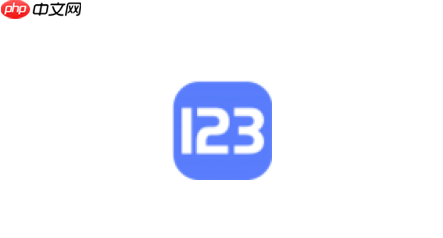
如果您需要将大量文件快速存入123云盘,但逐个上传效率低下,则可以通过批量上传功能大幅提升操作速度。以下是实现批量上传的详细步骤:
本文运行环境:MacBook Pro,macOS Sonoma
通过浏览器访问123云盘官网,利用网页支持的拖拽功能可一次性导入多个文件或整个文件夹。
1、打开浏览器并登录123云盘官方网站。
2、进入主界面后,找到文件列表区域,直接将本地文件夹或多个文件从桌面或访达中拖拽至该区域。
3、系统自动识别并开始上传,上传进度会在弹出窗口中实时显示。
4、等待所有文件上传完成,关闭进度窗口即可。
在网页界面中手动选择多个文件进行上传,适用于需要筛选特定文件的场景。
1、登录123云盘网页版,在主界面点击顶部的“上传”按钮。
2、在弹出的文件选择窗口中,按住Command键(Mac)或Ctrl键(Windows),逐一点击需要上传的文件以实现多选。
3、也可直接框选多个文件,或选择一个文件夹后点击“打开”,系统将上传该文件夹内所有内容。
4、确认选择后,上传任务自动开始,可在任务栏查看进度。
通过安装123云盘桌面客户端,设置同步文件夹,实现本地文件夹与云端的自动批量上传。
1、前往123云盘官网下载并安装适用于macOS的桌面客户端。
2、启动客户端并使用账号登录。
3、在客户端设置中找到“同步文件夹”选项,指定一个本地目录作为同步源。
4、将需要上传的文件全部复制或移动到该同步文件夹内。
5、客户端检测到文件变动后,会自动将新文件批量上传至云端。
以上就是123云盘如何批量上传文件_123云盘批量上传文件攻略的详细内容,更多请关注php中文网其它相关文章!

Copyright 2014-2025 https://www.php.cn/ All Rights Reserved | php.cn | 湘ICP备2023035733号